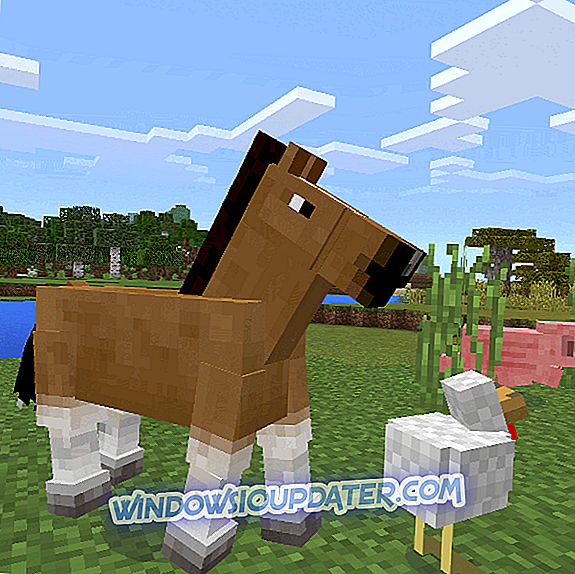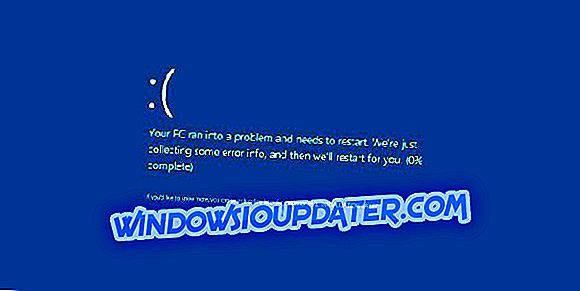Η ροή πολυμέσων AirPlay σάς δίνει τη δυνατότητα να μεταφέρετε περιεχόμενο από ένα iPhone ή iPad σε υπολογιστή Mac OS X ή φορητό υπολογιστή. Αυτή η ροή πολυμέσων, με διαφορετική αντίθεση, προβάλλει την προβολή του iPhone σε επιφάνεια εργασίας ή φορητό υπολογιστή. Είναι η εναλλακτική λύση της Apple στη ροή Miracast.
Με λίγο επιπλέον λογισμικό, μπορείτε επίσης να αντικατοπτρίσετε μια οθόνη iPhone σε έναν υπολογιστή με Windows. Έτσι μπορείτε να αντικατοπτρίσετε μια οθόνη iPhone / iPad σε Windows 10 PC.
Βήματα για να αντικατοπτρίσετε την οθόνη iPhone ή iPad στον Η / Υ
Πρώτα, σημειώστε ότι θα χρειαστεί να έχετε μια συσκευή Apple που να υποστηρίζει το AirPlay. Πρέπει να έχετε τουλάχιστον ένα iPhone 4 ή μεγαλύτερο, κινητό. Το tablet της Apple πρέπει να είναι iPad 2 ή μεγαλύτερο.
Η συσκευή Apple και ο Windows 10 PC θα πρέπει επίσης να μοιράζονται την ίδια σύνδεση Wi-Fi. Αν συμβαίνει αυτό, τότε μπορείτε να αντικατοπτρίσετε την οθόνη iPhone ή iPad στην επιφάνεια εργασίας ή στο φορητό υπολογιστή ως εξής.
Μέθοδος 1: Χρησιμοποιήστε το LonelyScreen
- Προσθέστε LonelyScreen στα Windows 10 πατώντας το κουμπί Λήψη για Windows σε αυτή τη σελίδα.
- Ανοίξτε τον οδηγό ρύθμισης LonelyScreen για να εγκαταστήσετε το λογισμικό. Αυτό θα εγκαταστήσει επίσης το λογισμικό Bonjour που απαιτείται για το AirPlay.
- Κατά τη διάρκεια της ρύθμισης, ενδέχεται να ανοίξει ένα παράθυρο, το οποίο σας ενημερώνει ότι το Τείχος προστασίας των Windows αποκλείει την εφαρμογή. Επιλέξτε το πλαίσιο ελέγχου Ιδιωτικά δίκτυα και κάντε κλικ στο κουμπί Αποδοχή πρόσβασης .
- Στη συνέχεια, μπορείτε να ανοίξετε το παράθυρο LonelyScreen που εμφανίζεται στη λήψη ακριβώς κάτω. Εάν το λογισμικό εξακολουθεί να αναφέρει ότι το LonelyScreen είναι αποκλεισμένο από το τείχος προστασίας, πατήστε το κουμπί Fix It (Administrator) .

- Τώρα επιλέξτε το πλαίσιο επιλογής Κάντε κλικ στο κουμπί Αλλαγή διακομιστή που περιλαμβάνει το LonelyScreen από προεπιλογή. Εισαγάγετε έναν εναλλακτικό τίτλο διακομιστή εκεί, όπως "Η επιφάνεια εργασίας των Windows".

- Ενεργοποιήστε το iPad ή το iPhone σας.
- Σύρετε προς τα επάνω από το κάτω μέρος της συσκευής σας Apple για να ανοίξετε το Κέντρο ελέγχου.
- Στη συνέχεια, πατήστε AirPlay στο Κέντρο ελέγχου για να ανοίξετε τις επιλογές AirPlay.
- Στην παρακάτω σελίδα AirPlay παρατίθεται ο τίτλος που καταχωρίσατε στο παράθυρο " Αλλαγή διακομιστή ονόματος ", στην επιφάνεια εργασίας των Windows. Επιλέξτε την επιφάνεια εργασίας των Windows ή τον εναλλακτικό τίτλο που έχετε αντιστοιχίσει.
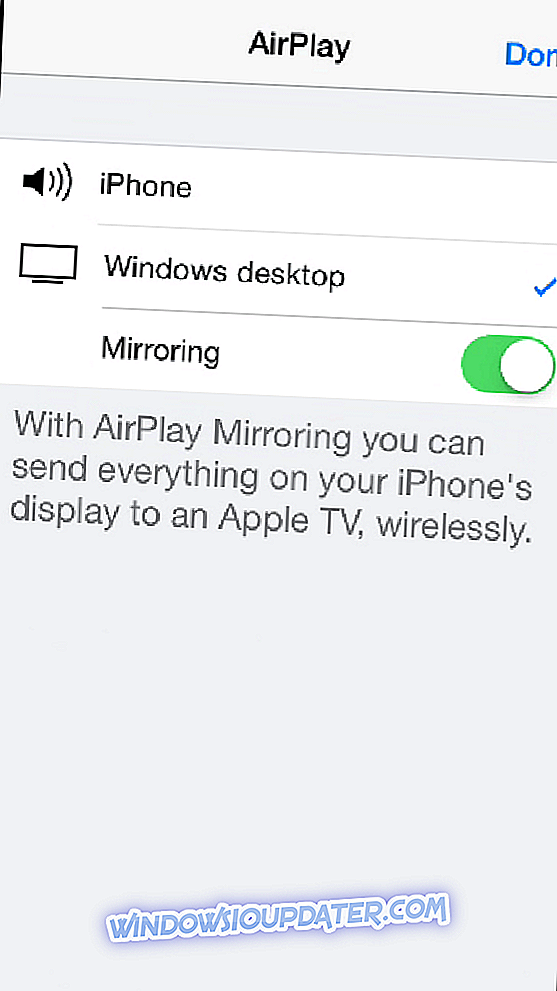
- Τώρα επιλέξτε την επιλογή Mirroring για να την ενεργοποιήσετε (η πράσινη αναδεικνύει ότι είναι ενεργοποιημένη).
- Πατήστε το κουμπί Τέλος για να αποθηκεύσετε τις ρυθμίσεις.
- Ανοίξτε ξανά το παράθυρο LonelyScreen. Τώρα θα περιλαμβάνει την οθόνη iPhone της Apple ή iPad όπως φαίνεται παρακάτω.

- Μπορείτε επίσης να καταγράψετε την οθόνη iPhone ή iPad με το LonelyScreen. Πατήστε το κόκκινο κουμπί Έναρξης εγγραφής για να εγγράψετε την οθόνη.
- Πατήστε το κουμπί Διακοπή εγγραφής όταν τελειώσετε. Η εγγεγραμμένη έξοδος αποθηκεύει αυτόματα στο φάκελο Βίντεο σας ως MP4.
Τώρα μπορείτε να προβάλλετε την οθόνη iPad ή iPhone σας στα Windows 10! Το πλεονέκτημα του κατοπτρισμού των οθονών iPhone με το LonelyScreen είναι ότι μπορείτε να μεγιστοποιήσετε το παράθυρο.
Αυτό επεκτείνει αποτελεσματικά την οθόνη iPhone. Είναι επίσης εύχρηστο για την εγγραφή βίντεο iOS και τη λήψη στιγμιότυπων iOS.
Μέθοδος 2: Χρήση καταγραφής οθόνης iOS
Υπάρχει μια άλλη εφαρμογή που μπορείτε να χρησιμοποιήσετε για να αντιγράψετε γρήγορα την οθόνη του iPhone στον υπολογιστή Windows 10. iOS οθόνη εγγραφής
σας επιτρέπει να αντικατοπτρίσετε το iPhone σας για να παρουσιάσετε παρουσιάσεις, να παρουσιάσετε επιχειρηματικές πληροφορίες, να μοιραστείτε βίντεο τυχερού παιχνιδιού και άλλα.
Λάβετε υπόψη ότι πρέπει να εκτελέσετε τις πιο πρόσφατες εκδόσεις iOS για να χρησιμοποιήσετε αυτό το εργαλείο.
Λήψη καταγραφής οθόνης iOS
Έτσι, υπάρχουν δύο γρήγορες μέθοδοι που μπορείτε να χρησιμοποιήσετε για να αντικατοπτρίσετε την οθόνη iOS στα Windows 10.
ΣΧΕΤΙΚΑ ΤΑΧΥΔΡΟΜΕΙΑ ΓΙΑ ΤΟΝ ΕΛΕΓΧΟ:
- 5 καλύτερα λογισμικό δημιουργίας αντιγράφων ασφαλείας iPhone για υπολογιστή για λήψη το 2019
- 5 από το καλύτερο λογισμικό για τη μεταφορά αρχείων από τον υπολογιστή στο iPhone με το [+ bonus]
- Διορθώστε: Τα Windows 10 δεν συνδέονται με το WiFi hotspot του iPhone
Σημείωση του συντάκτη: Αυτή η δημοσίευση δημοσιεύθηκε αρχικά τον Δεκέμβριο του 2016 και από τότε ενημερώθηκε για φρεσκάδα και ακρίβεια.